Как подключить вай фай камеру к видеорегистратору dahua
Опубликовано: 05.07.2024
Одной из самих популярных охранных систем является та, которая имеет в своем составе видеонаблюдение.
Наличие этого инструмента безопасности позволит гарантировать высокий уровень защищенности охраняемого объекта.
С его помощью можно визуально контролировать все происходящее на территории контролируемых объектов.
Среди большого числа систем наблюдения высокой эффективностью, практичностью и функциональностью отличаются видеосистемы, построенные с применением IP-камер Dahua
Особенности беспроводных камер Dahua
Системы видеонаблюдения на основе камер Dahua могут применяться на разного рода объектах с целью защиты внутренних помещений, а также для наблюдения за большими территориями вокруг зданий.

К основным преимуществам этих камер относятся:
- высокая четкость видеокартинки, что позволяет рассматривать даже самые мелкие детали на отснятом видео;
- фокусное расстояние камер позволяет обеспечивать максимально возможный угол обзора, позволяя исключить наличие слепых зон;
- высокая надежность камер позволяет эксплуатировать их в разных условиях как внутри помещений, так и вне их;
- поддерживается подключение камеры Dahua через облачный сервис, что исключает потребность в большом количестве устройств для хранения записываемого видео;
- поддержка камерами беспроводного протокола передачи данных WiFi исключает потребность прокладывания большого числа коммутационных кабелей;
- камеры реализуются в современном стильном дизайне, имеют компактный и высоконадежный корпус (возможно также вандалоустойчивое исполнение).
Алгоритм по подключению Wi-Fi камеры Dahua
Преимуществом камер Dahua является их простота настройки, управления и использования.
Если будущая система видеонаблюдения будет построена с применением оборудования Dahua подключение IP камер можно произвести самостоятельно.
Чтобы все сделать правильно ниже будет представлен соответствующий алгоритм.
Установка программы Config Tool
Чтобы можно было работать с камерами Dahua, потребуется специальная программа ConfigTool.
Ее можно установить с прилагаемого в комплектации диска или скачать из интернета.
Эта программа потребуется для того, чтобы менять IP-адрес камеры, которая будет работать в сети и выполнять основные настройки камер.
После того, как программа была установлена из соответствующего дистрибутива, ее следует запустить. В меню программы будет отображен полный список всех устройств Dahua, которые подключены к системе видеонаблюдения.

Подключение к камерам Dahua видеонаблюдения через интернет начинается с выбора правильного IP-адреса. Его можно поменять, используя соответствующую вкладку программы «IP».
Для этого нужно отметить флажком соответствующую камеру и воспользоваться инструментом «Batch Modify IP». В окне, которое после этого откроется, нужно ввести IP-адрес, который соответствует адресу роутера, используемого для подключения к интернету.
После этого нужно воспользоваться интернет-браузером, в строке которого вводится IP-адрес камеры. В появившемся окне нужно ввести логин и пароль для авторизации и возможности проведения настроек. Стандартными данными для пары логин/пароль являются «admin»/«admin».
Настройка программы
Когда первый раз осуществляется вход в Web-интерфейс Dahua WiFi камеры, пользователю будет предложено осуществить установку специального плагина, позволяющего проводить просмотр потокового видео с камер наблюдения.
После закачки и установки этого плагина нужно обновить Web-страницу интерфейса камеры и провести дальнейшую настройку программы через вкладку «Настройки».
В подменю «IP-видеокамера ® Видео» можно выполнить настройку режимов основного и дополнительного видеопотоков. Вкладка «Путь» используется для указания места хранения отснятого материала на компьютере.
Подменю «Сеть ® TCP/IP» содержит информацию об IP-адресе устройства и позволяет задавать камере новые адреса, после введения которых их следует сохранять.
В закладке «Easy4ip» содержится информация о P2P протоколе. С его помощью камеру можно подключать к планшету, смартфону или мобильному телефону, используя для этого приложение Easyviewer.

Подключение камеры Dahua к Wi-Fi сети осуществляется через соответствующую вкладку «Сеть ® WIFI».
Если в ее поле активировать Wi-Fi модуль и обновить поиск сетей, то в ID-поле можно будет увидеть весь перечень сетей, которые доступны к подключению.
После коннекта камеры с сетью, она будет иметь возможность работать в беспроводной конфигурации.
Настройка процесса записи осуществляется через подменю «Запись и хранение ® Расписание». Пользователю доступны на выбор три режима записи: непрерывный, по тревоге, по датчику движения.
Выбор места для хранения записываемых данных осуществляется в меню «Запись и хранение ® Хранение архива». Пользователь сможет выбрать хранение на SD-карту, NAS, FTP.
Для настройки даты и времени записи следует воспользоваться подменю «Система ® Базовые настройки».
Смена паролей на вход в интерфейс камеры, а также добавление аккаунтов новых пользователей может осуществляться через вкладку «Система ® Пользователи».
Проверка работоспособности
После того, как подключена камера Dahua, программа для видеонаблюдения установлена и настроена, следует провести проверку функционирования системы.
Чтобы осуществить просмотр видео через камеру следует воспользоваться подменю программы «Просмотр».

Используя установленный ранее плагин, можно будет вести трансляцию с камеры. Кроме самого просмотра также следует проверить корректность записи файлов по указанному в настройках пути, а также проверить работу камеры в разных режимах – «Тревога» и по «Детекции движения».
Заключение
Используя представленный выше алгоритм можно легко решить задачу как настроить Wi-Fi камеру Dahua.
Подобным образом можно настроить системы видеонаблюдения, которые включают в свой состав от одной до десяти камер.
Если при настройке возникают проблемы, всегда можно обратиться за квалифицированной помощью к специалистам.
Они помогут не только провести настройку камер, а и установить их объекте наиболее оптимальным способом, что позволит контролировать максимальную территорию объекта.
Как подключить видеокамеры Hikvision к видеорегистратору Dahua?
Как правило видеокамеры и видеорегистратор для системы видеонаблюдения устанавливаются одного и того же бренда. Тогда гарантируется полная их совместимость. Однако случается так, что IP камеры и цифровой регистратор от разных производителей. Что делать в этом случае?
В этой статье мы расскажем, как подключить видеокамеры Hikvision к видеорегистратору Dahua.
Первый способ
После этого подключите IP-камеру к сети через маршрутизатор или коммутатор и убедитесь, что она получает питание с помощью коммутатора PoE, блока питания и т.д.
После того, как вы установили и открыли инструмент SADP, используйте его для изменения сетевых учетных данных вашей IP-камеры, чтобы они соответствовали вашей собственной сети в том числе и вашему Dahua NVR видеорегистратору. Инструмент автоматически обнаружит вашу IP-камеру Hikvision.
Вам нужно выбрать его из списка, а затем, при необходимости, изменить параметры сети камер, используя те, что находятся в правой части экрана. Все остальные IP-камеры Onvif будут иметь аналогичный инструмент IP-конфигурации или программное обеспечение, которое вы будете использовать для выполнения той же задачи.
Программное обеспечение попросит вас сначала активировать камеру, то есть создать пароль. Это пароль для камеры, он нам понадобится позже.
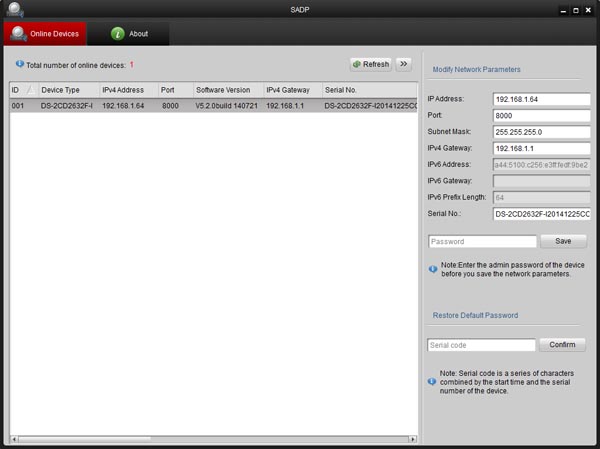
Если у вас Tribrid (или гибридный) DVR, придется выполнить дополнительные действия. Если вы еще не открыли страницу типа канала в меню, вам нужно это сделать сейчас. Его можно найти в разделе «Настройки» главного меню, а затем в разделе « Камера».
На следующей странице выберите Тип канала (вариант с левой стороны экрана). Трибриды совместимы с аналоговыми камерами стандартной четкости, аналоговыми HD (HD) и IP-камерами. Это возможно благодаря тому, что конечный пользователь может настроить эти камеры для любого из этих трех типов сигналов.
На Tribrid вам нужно добавить IP-камеры в обратном порядке. Например, используя 8-канальный DVR Tribrid, установите флажок в столбце IP для канала 8.
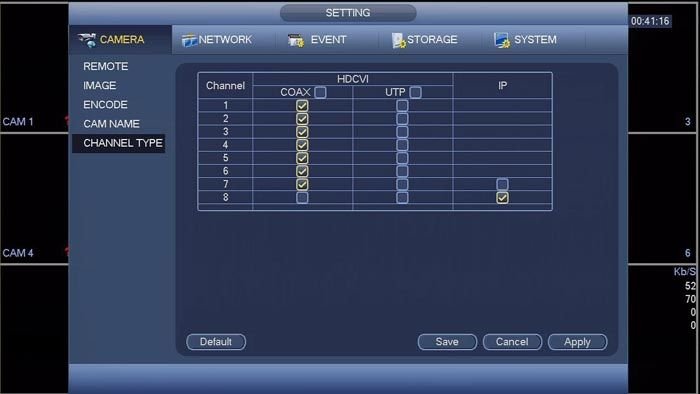
Если впоследствии нужно будет добавить дополнительную IP-камеру, достаточно изменить канал 7 на IP (и так далее).
После того как вы изменили соответствующие каналы на IP, нажмите кнопку «Сохранить», а затем кнопку «Применить». Ваш DVR сообщит, что необходимо перезапустить. После завершения перезагрузки изменения, внесенные вами в тип канала, будут установлены, и вы можете продолжить настройку.
Для этого нужноиспользовать функцию удаленного доступа на Dahua NVR. После выбора этой опции в главном меню вы можете увидеть IP-адреса ваших IP-камер, отображаемые в списке устройств. Выберите камеру, установив флажок, а затем нажмите кнопку добавления.
Скорее всего потребуется использовать функцию редактирования, чтобы ввести правильные учетные данные для вашей камеры. Если ваша камера не отображается, вам нужно будет добавить камеру вручную, нажав кнопку « Добавить вручную» , расположенную на той же странице.
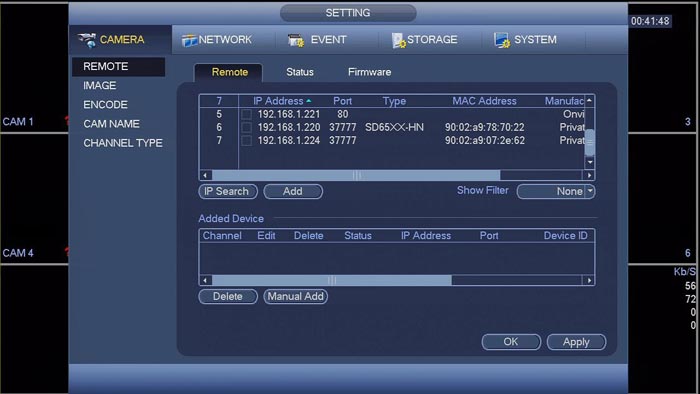
Чтобы добавить IP-камеру Hikvision, вам обязательно нужно использовать функцию добавления вручную.
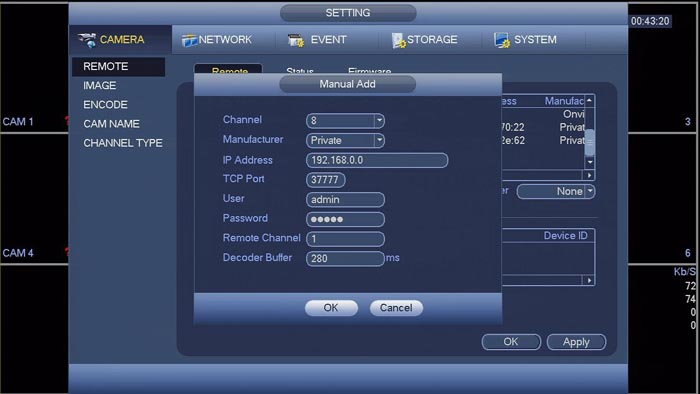
Сразу после выбора канала, с которым вы хотите связать IP-камеру, измените параметр «Производитель» на Onvif. После изменения этого параметра в раскрывающемся меню вы заметите небольшое изменение макета экрана.
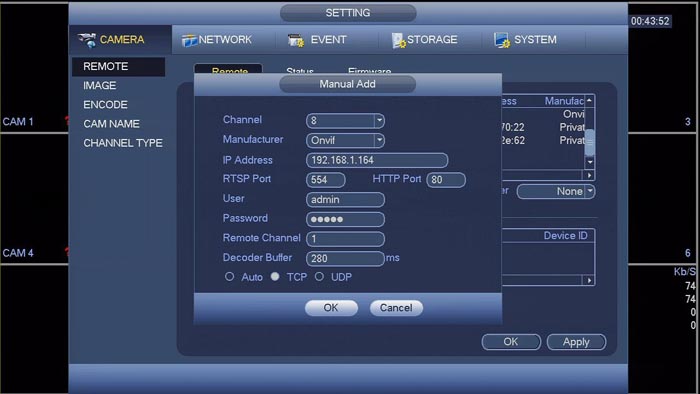
После того, как это изменение произошло, проверьте остальные настройки и при необходимости измените их. Ваш IP-адрес нужно будет изменить на тот, который вы указали раньше.
После этого нажимаем «ОК» и возвращаемся на предыдущую страницу. Здесь вы увидите, что ваша IP-камера добавлена к NVR. Убедитесь, что в столбце «Состояние» отображается точка зеленого цвета, а не красная.
Зеленый цвет означает, что ваша камера правильно настроена и подключена к сетевому видеорегистратору, а красный цвет означает, что что-то не так с настройкой IP-камеры. Если вы обнаружите красную точку, ошибку ищите либо в сетевых параметрах камеры, либо в способе, которым вы пытались добавить камеру.
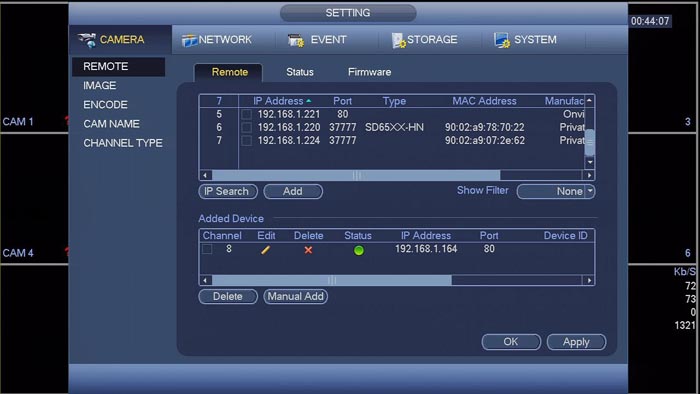
Как только камера окажется в списке добавленных устройств и ее статус станет зеленым, нажмите OK, чтобы сохранить настройки. Вернувшись на главный экран, вы должны увидеть, как видео с ваших IP-камер Hikvision отображается на указанном вами канале.
Нужно отметить, что данная настройка работает для Dahua и их OEM-производителей, продаваемых под следующими брендами: Activecam, Advidia, Amcrest, Ameta, Ascendent, Backstreet Surveillance, BV Security, CCTV Security Pros, CCTV Star, CP Plus (Orange Line), Dax Networks, eLine, ENS (ранее Eastern CCTV и SavvyTech), Expose, Lorex, GSS, Honeywell, IC Realtime, Ikegami, Impath Networks, Inaxsys, IndigoVision, Infinity CCTV, Innekt, Intelbras, KBVision, Lumixen, Maxron, Montavue, Oco, Optiview, Rhodium, RVI, Saxco, Security Camera King (Elite), Space Technology, Speco, ToughDog, Tyco Holis, Tyco Illustra Essentials, Unisight, VIP Vision, Watchnet, Winic, Zuum.
Второй спсоб
Во втором способе подключения IP-камер Hikvision к цифровому NVR видеорегистратору Dahua нужно внести несколько изменений в настройках камеры. Для этого зайдите в веб интерфейс камеры, используя браузер Internet Explorer.
В настройках “Система” найдите пункт “безопасность” и снимите галочку с – Включение блокировки нелегального входа и нажмите “Сохранить”.
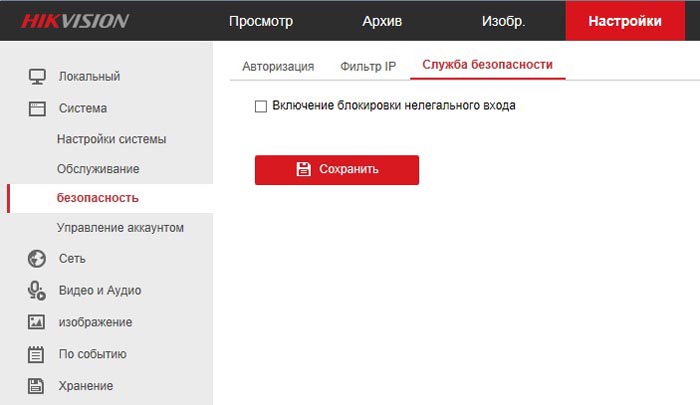
Затем найдите в настройках Сети пункт доп. настройки и включите ONVIF.
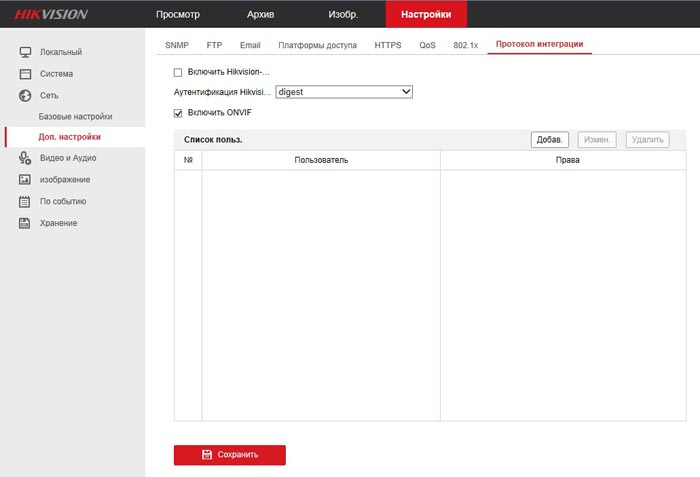
После этого задайте имя пользователя и пароль, который должен содержать не менее 8 символов (одна заглавная буква и цифры). После внесения пользователя и включения ONVIF нажмите “Сохранить”.
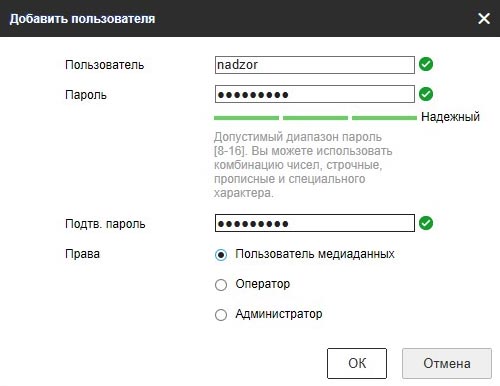
Теперь заходим в веб интерфейс видеорегистратора Dahua.
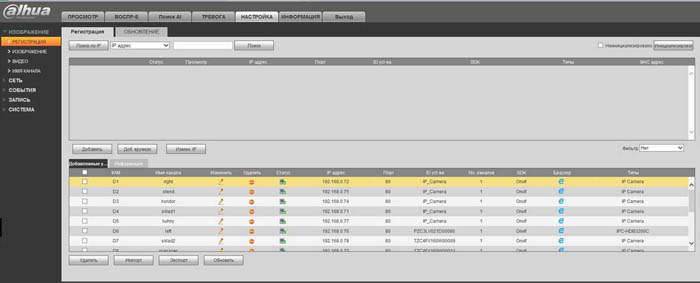
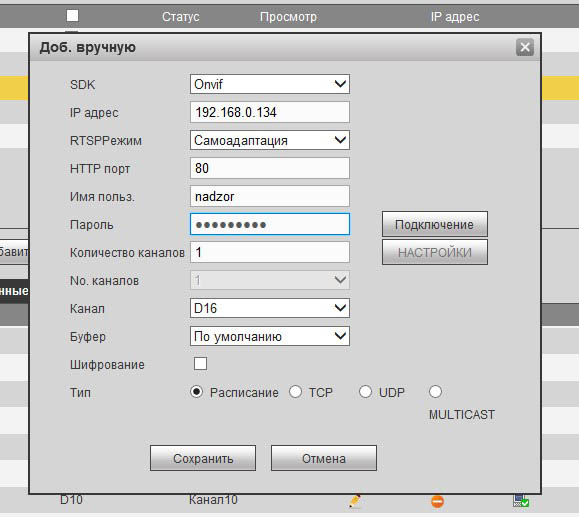
SDK – выбираем ONVIF
IP адрес – IP адрес нашей камеры Hikvision
RTSP Режим – Само адаптация
Имя пользователя и пароль – такие, как создавали в камере.
Остальные настройки по умолчанию.
После нажатия на кнопку “Сохранить” камера должна успешно подключиться.
Надеемся эта статья вам помогла. Ну а мы напоминаем, что наша компания «Запишем всё» с 2010 года занимается проектированием, монтажом, обслуживанием и ремонтом систем видеонаблюдения и видеодомофонов в Москве и Подмосковье.
Мы работаем быстро, качественно и по доступным ценам. Перечень услуг и цены на их вы можете посмотреть здесь.
Звоните +7 (499) 390-28-45 с 8-00 до 22-00 в любой день недели, в том числе и в выходные. Мы будем рады Вам помочь!
Многие обладатели покупатели, перед тем как приобрести систему видеонаблюдения хотят убедиться, что они смогут легко подключить и настроить оборудование.
Иногда самостоятельное подключение IP-камеры Dahua может вызвать затруднение. А руководство, которое идет в комплекте часть бывает бесполезно, так как описывает все слишком сложно.
Как подключить ip-камеру dahua?
После того как беспроводное соединение настроено, нужно правильно выставить настройки места хранения и качества видео. Для этого нужно сделать следующее:
- Во вкладке «Запись и хранение» нужно выставить удобный вам режим. Он может быть основным, когда наблюдение с камер происходит постоянно или запись поданным датчика движения и тревоги.
- Чтобы выбрать точное место хранения файлов нажимаем «Хранение архива», а затем «Хранение». Данные могут находиться на SD-карте, FTP, NAS.
- Также при подключении IP-камеры нужно не забыть выставить правильную дату и время. Чтобы это сделать открываем вкладку «Система» в ней нажимаем на «Базовые настройки» там выбираем «Дата/время» и устанавливаем. Тут же можно добавить других пользователей, установить для них права на просмотр изображений с камеры и на доступ к видеозаписям в архиве.
После того как вы выполнили все приведенные выше несложные инструкции IP-камеру можно использовать. Она абсолютно готова к работе. Не смотря на кажущуюся простоту в настройке, многие специалисты советуют доверить это дело профессионалам, если вы не уверены в своей компетенции. Он сможет грамотно настроить оборудование и задействует все возможности камеры, чтобы работа устройства была максимально полезна и эффективна.
Камера dahua ip по умолчанию

Для того чтобы просматривать изображение с камеры необходимо знать ее IP. Для того, чтобы его узнать, можно воспользоваться несколькими способами.
Для начала стоит посмотреть в инструкции. Там обычно пишут, какой стандартный IP адрес присвоен камере. Если устройство уже использовали, то есть вероятность, что ее IP изменили. Тогда необходимо сбросить настройки до стандартных. Для того чтобы это сделать нужно войти в настройки и воспользоваться кнопкой «Reset».
IP камеры Dahua − 192.168.1.108
Логин: admin
пароль: admin
Во-вторых, вместе с оборудованием должно идти программное обеспечение, с помощью которого камера подключается к сети, и производятся необходимые настройки. С помощью него же можно изменить IP адрес устройства.
Еще чтобы узнать IP-адрес устройства воспользоваться сканером IP адресов. Этой простой программой можно воспользоваться не только для камер, но и для других устройств. Для этого нужно в ней указать охват адресов, которые необходимо просканировать. После этого появится список просканированных адресов и те из них, которые доступны будут помечены. Если вам неизвестен IP адрес устройства, то пишите интервал от 192.168.0.0 до 192.168.255.255, при этом программе может потребоваться достаточно много времени, чтобы провести сканирование.
Настройка для удаленного просмотра с мобильного устройства на Android
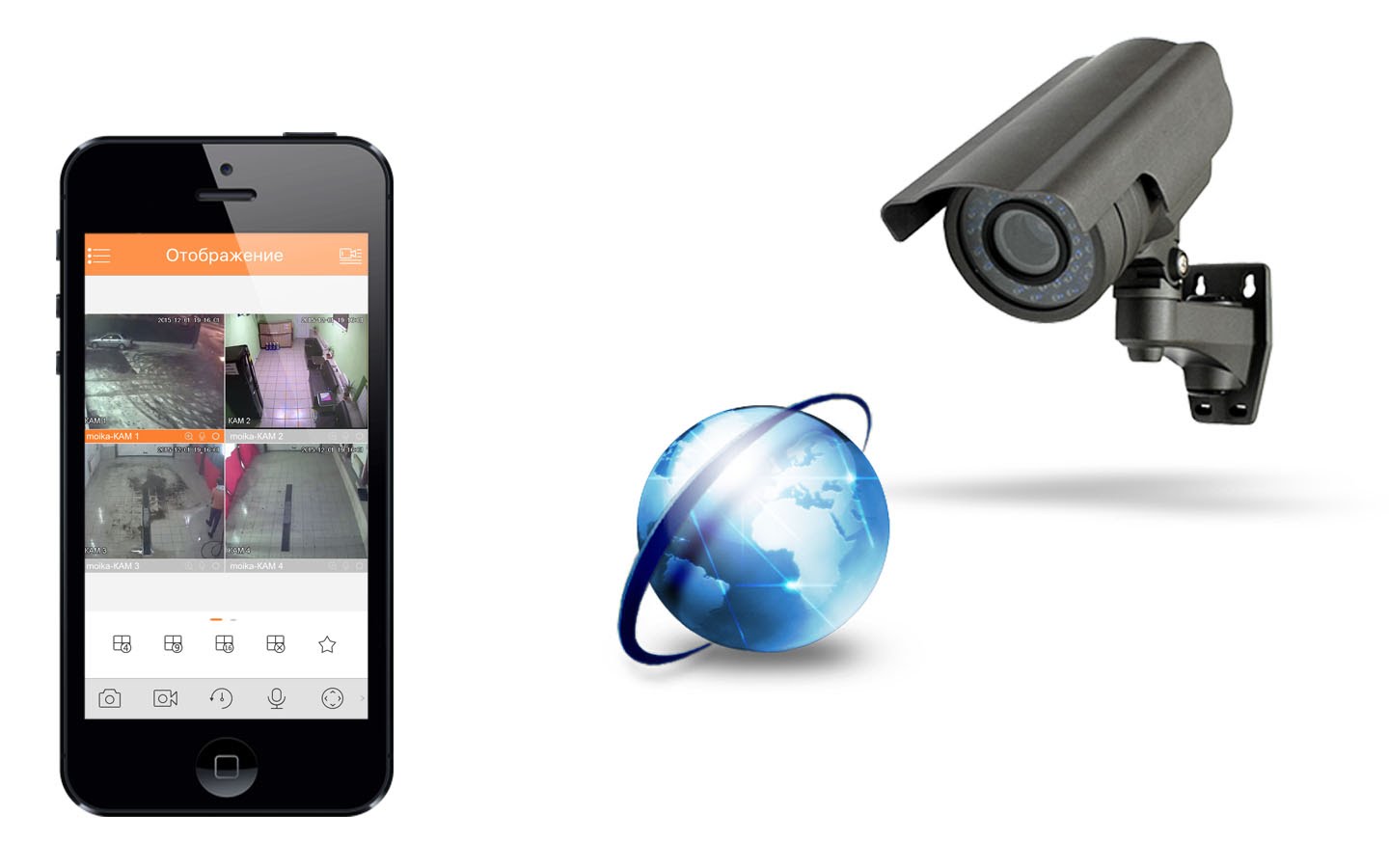
Чтобы следить за видео-потоками с помощью своего смартфона, нужно установить программное обеспечение на свое устройство. Существует много программ предназначенных для этих целей, например, gDMSS Lite.
Запускаем приложение на смартфоне и добавляем новое устройство. Для этого входим в «Устройства» и, после этого нажимаем P2P и вводим любое имя для устройства. После этого в строку «SN» нужно вписать серийный номер устройства, а в строках «Пользователь» и «Пароль» вводим стандартные пароль и логин «admin». Когда закончили заполнять нужно, нажать на кнопку «Отображение», которая находится внизу. После этого камера должна появиться на смартфоне.
Настройка IP-камеры Dahua для удаленного просмотра через интернет
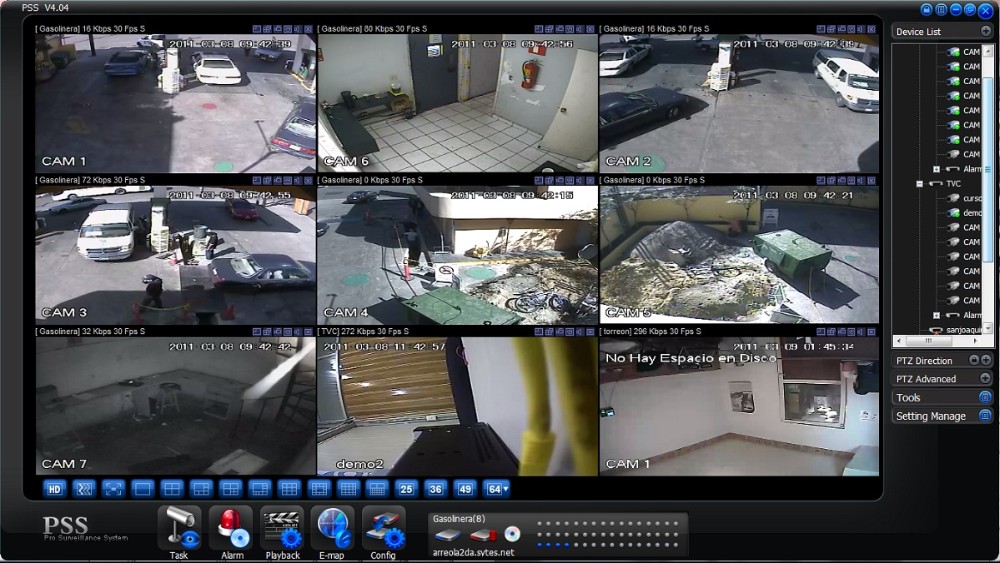
IP-камеры, подключенные к интернету, позволяют получать доступ к изображению и проводить наблюдения где бы вы не находились. Для этого нужно иметь внешний статичный IP. Чтобы узнать сетевой IP-адрес можно воспользоваться услугами других сервисов. Провайдер предоставит пользователю статический адрес при условии, что IP-адрес, указанный в свойствах локального подключения и адрес, который можно увидеть на сайте одинаковые. Если все совпадает, что проблем с доступом к видеопотокам через интернет быть недолжно.
Если вдруг IP-адреса различаются при подключении к интернету, то адрес является динамическим. Тогда, если невозможно подключить услугу статического IP адреса, придется прибегнуть к помощи сторонних сервисов, таким как DynDNS.
В принципе настройка ip-камер для удаленного просмотра с помощью интернета ничем принципиально не отличается от настройки для локальных сетей. Если приходится пользоваться специальными сервисами для работы с устройством, то нужно на них зарегистрироваться и, возможно внести какую-то плату, также может потребоваться дополнительная настройка. Например, на DynDNS нужно поменять IP на тот, который вам присвоил сервис. Также для решения проблем с динамическими IP-адресами можно воспользоваться облачными сервисами.
Сетевые IP-видеокамеры являются самым удобным и простым способом создания сети домашнего видеонаблюдения. Но для нормального функционирования системы, необходимо каждую камеру добавить в регистратор. Чтобы обеспечить совместную работу регистратора и сетевой камеры, необходимо настроить выход в интернет. В первую очередь, к сети нужно подключить регистратор, что можно сделать самостоятельно. Сама система подключения можно проводить несколькими способами:
- через внесение характеристик вручную;
- из списка устройств, которые отображаются в интернете;
- при помощи активации;
- в режиме Plug-and-Play.
Но прежде чем проводить установку, рекомендуется провести установку обновления для прошивки. Подобным образом система видеонаблюдения сможет прослужить значительно дольше. При этом нужно учитывать, если подключение осуществляется с использованием РоЕ-интерфейса, тогда нужно учитывать, что регистратор подобного плана работает в двух сетях: для портов и для интерфейса. Сами сети не могут между собой пересекаться, в противном случае подключение будет не успешным. Камера должна пройти предварительную настройку – необходимо ее подключить к маршрутизатору и ПК, при этом видеорегистратор должен быть подключен к интернету. Процесс подключения нужно проводиться в несколько этапов:
- подключение регистратора к модему;
- задание настроек камеры на экране ПК;
- внесение данных каждого устройства.
Зависимо от того, какого типа используется регистратор, мощность и производительность, к нему можно подключить до 20 видеокамер.
Проводим подключение через интернет
Необходимо открыть регистратор при помощи компьютера, вызвав контекстное меню. Для того чтобы открыть режим управления устройство, нужно нажать на Add IP-camera. В нижней части появляются все имеющиеся и находящиеся камеры, которые помечаются желтым цветом. После этого нужно нажать One-Touch Adding, что позволит добавить конкретную камеру. Если пароли от регистратора и видеокамеры отличаются, то их нужно сделать одинаковыми после добавления устройств. В случае несовпадения шифров, в меню регистратора такая камера будет помечена желтым треугольником.
Мануальный режим
Сначала система видеонаблюдения должна быть подключена к свитчу – стандартный или РоЕ. Туда же подключается видеорегистратор и сетевая камера, но предварительно нужно будет настроить их таким образом, чтобы совпадали идентификаторы. После этого в настройках нажиме «Менеджер камер», «Камера», «IP-камера» - «Добавить». После этого появится меню, где в верхней части будет находиться список устройств, а ниже различные характеристики. Чтобы подключиться, нужно внести текущие характеристики видеонаблюдения:
- протокол;
- сетевой адрес;
- номер порта.
При необходимости можно добавить другой регистратор, если нужно фиксировать его значение. Чтобы добавить, необходимо нажать кнопку Add. При подключении многоканальных устройств, открывается меню, где вы сможете выбрать определенный канал. Если соединение прошло успешно, тогда напротив подключенных камер загорится голубой значок.
Подключение с помощью Plug-and-Play
В данном случае сетевые камеры подключаются к регистраторам с помощью 8-жильной витой пары. После этого в разделе «Менеджер камер» нужно выбрать раздел «Камера» - «IP-камера», после выбрать канал D2 и нажать на «Редактировать». Там среди множества вариантов вы найдете подключение при помощи Plug-and-Play, которое нужно выбрать и сохранить изменения.
Если вы добавляете не активную сетевую камеру, нужно найти ее в списке видеорегистратора и выбрать способ «Активация в одно касание». Устройство получит пароль регистратора в автоматическом режиме и тот же сервер, который к моменту подключения обязательно должен быть введен.
О чем важно помнить?
При подключении нужно учитывать, что камера и регистратор в обязательном порядке должны быть объединены между собой в систему с роутером или коммутатором, либо иметь собственный сетевой адрес, быть подключенным и нормально функционировать. Необходимо учитывать, что названия пунктов меню и настроек могут отличаться в камерах различных брендов, но для одинакового оборудования используется все такой же принцип. Когда купили видеорегистратор, ему нужно присвоить сетевой адрес, изменив заводский. Тогда при входе на установленный IP через стандартный браузер, вам будет предложено скачать надстройку.
Как видите, подключение камеры к видеорегистратору – это довольно простой процесс. В свою очередь интернет-магазин «Dahua Technology» позаботился о том, чтобы вы смогли купить все необходимое оборудование для видеонаблюдения на максимально выгодных условиях, нужно только позвонить к нам или оставить заявку на сайте. Мы предоставляем своему клиенту качественную и сертифицированную продукцию от производителя, которая обязательно порадует высоким качеством и ценой. Наш специалист всегда проконсультирует по интересующим вопросам и поможет подобрать оптимальное решение, учитывая ваши цели и финансовые возможности. Доставка осуществляется в любую точку Украины.

Когда пользователь впервые сталкивается с прогрессивной системой видеоконтроля, ему хочется, чтобы настройка оборудования оказалась простой и понятной даже для новичка. К сожалению, это не всегда происходит на практике, и мечты очень часто остаются мечтами.
Чтобы подключить цифровое устройство Dahua без привлечения специалистов, придется изрядно потрудиться. Казалось бы, инструкция из комплекта должна упростить задачу до невозможности, но подобные руководства только запутывают и сбивают с толку. Они прилагаются к товару, как сущая формальность, но проку от таких инструкций действительно мало.
Ответ: принцип подключения камеры зачастую описан сложным языком. Это приводит к не самому приятному результату: пользователю очень трудно разгадать все эти технические «ребусы» без определенных познаний. Он тратит слишком много времени и нервов ради налаживания системы видеонаблюдения, но порой и это не приносит нужных плодов.
В данной статье мы постараемся упростить жизнь неопытному пользователю.
Подключение
Подключить dahua можно такими же методами, что и обычную IP-камеру.
- Подключите устройство к роутеру и источнику питания. Для этих целей используйте специальный LAN-кабель (в народе витая пара).
- Теперь займитесь установкой программного обеспечения. В большинстве своем к новому оборудованию прилагается установочный диск. Если он не содержится в комплекте, скачайте программу под названием «Config Tool». С её помощью вы сможете узнать IP-адрес цифровой камеры.
![Config tool]()
- Определите устройства, подключенные к сети. Если есть необходимость изменить IP-адрес устройства, нужно проделать эти манипуляции именно сейчас, ведь более подходящего момента и придумать трудно.
![Пример config tool]()
- Двигаемся дальше! Откройте веб-обозреватель на своем компьютере, введите IP-адрес камеры в поисковой строке, после чего нажмите кнопку «Enter». На экране появится окошко для ввода стандартных личных данных (логин и пароль). Укажите слово «admin» в каждой из этих строк. Программа запросит установку плагина для беспроблемной передачи видеосигнала.
![dahua]()
- Затем действуйте по схеме: Настройки => IP-камера. Через эту утилиту будут осуществляться все дальнейшие настройки оборудования.
- Кликните мышкой по строке «Сеть», если хотите изменить сетевой адрес устройства. Эту строку можно обнаружить в левой части экрана. Далее перейдите во вкладку TCP/IP и укажите новый уникальный адрес цифровой камеры. Сохраните изменения. Если вы планируете вести видеоконтроль с мобильного телефона, в этом же окошке перейдите во вкладку Easy4ip. Чтобы активировать эту функцию, достаточно указать команду «Вкл.». Готово! Теперь вы сможете получать изображение с камеры на смартфон (через специальное приложение). Основные настройки произведены. Сохраните изменения.
- Проверьте новое оборудование на предмет наличия в нем Wi-Fi модуля. Если таковой имеется, укажите «Wi-Fi» во вкладке «Сеть». Таким образом, устройство сможет функционировать благодаря беспроводному соединению. Выберите этот режим при активации устройства. Чтобы осуществить задуманное, пользователю достаточно выбрать домашнюю сеть. Устройство подключиться после того, как вы введете пароль от WI-FI.
- Убедитесь в том, что цифровая камера подключена. Обычно это указано в её статусе. Затем отсоедините кабель – он вам больше не пригодится.
- Перезапустите программу Config Tool. Важное примечание: для нормальной работы оборудования это действие нужно выполнить в обязательном порядке. Еще раз откройте веб-обозреватель на своем компьютере. Введите все необходимые данные для входа, как это описывалось ранее.
Смотрим видео как настроить IP-камеру dahua
Дополнительные настройки оборудования
После выполнения упомянутых рекомендаций вы можете приступить к использованию оборудования по его прямому назначению. Камера полностью готова к работе.
Что предпринять пользователю в крайнем случае? Рекомендация: если вы боитесь прикасаться к новому устройству, и совершенно не разбираетесь в тонкостях подключения современных видеокамер, обратитесь за помощью к опытному профессионалу. Такой сценарий нельзя списывать со счетов, однако, мы еще раз настаиваем на том, что полное соблюдение рекомендаций, предоставленных читателю в этой статье, приведет к грамотной настройке оборудования и его нормальному функционированию в дальнейшем. Выбор остается только за вами!
Как настроить IP-камеру Dahua для наблюдения через смартфон
Прогрессивный и деловой человек не всегда привязан к своему рабочему месту. При этом он хочет оставаться в курсе происходящего, если речь идет об управлении системой видеоконтроля. И такая возможность есть!
Чтобы воплотить эту идею в жизнь, необходимо установить на смартфон специальное мобильное приложение. На рынке приложение существует немало альтернатив, поэтому выбор осуществляется в индивидуальном порядке. Как вариант, можно скачать на телефон программу gDMSS Lite (либо другой аналогичный софт).
- Установите приложение на смартфоне, откройте эту программу.
- Добавьте новое устройство. Путь: Устройства => P2P => ввод наименования нового гаджета.
- Затем найдите строку «SN». Впишите здесь серийный номер оборудования.
- Введите слово «admin» в строках, где запрашивается логин и пароль.
- После ввода необходимых данных нажмите на кнопку «Отображение». Готово!
Как настроить IP-камеру Dahua для удаленного просмотра через Internet
В целом, настройка видеонаблюдения через Интернет мало чем отличается от настройки для локальных сетей. И все же, здесь встречаются некоторые сложности, о которых стоит знать новичку.
Чтобы иметь доступ к наблюдению из любого удобного места, IP-камера подключается к Интернету. Это возможно при наличии внешнего статичного IP-адреса. Если статичный адрес отсутствует, его нужно получить у провайдера, соблюдая при этом определенные условия.
Гораздо сложнее, если адреса не совпадают. Такое случается при динамическом IP. В этой ситуации нужно прибегнуть к «Плану Б». Запасной вариант предполагает использование сторонних сервисов (например, DynDNS).
Особенности цифровых камер Dahua
Примечательно, что некоторые модели оборудования поддерживают функцию под названием «Тревожная сигнализация». Пользователь может настроить аварийный сигнал по своему усмотрению.
На что может реагировать система:
- Обнаружение движения;
- Ошибка диска;
- Не осталось свободного места на диске;
- Несогласованное вмешательство в видео;
- Незаконное получение доступа к системе;
- Обнаружение аудио;
- И другое.
Произведите настройку аварийного сигнала, если есть такая необходимость. Еще раз хотим напомнить о том, что подобная функция встречается далеко не в каждом устройстве Dahua.
Как видите, самостоятельное подключение IP-камеры Dahua – весьма реальная задача при внимательном ознакомлении с материалом. После выполнения этих действий вы поймете, что не так страшен чёрт, как о нем говорят. Немного стараний – и дело в шляпе. С этого момента прибор вступает в фазу своей полной готовности к работе.
Читайте также:




